

发布时间:2016-08-04 15: 00: 48
众所周知,cleanmymac这款软件对mac系统有着非常强大的管理作用,它可以帮助mac对整个操作系统进行整理净化,将所有不需要及无效的文件全部归类删除,使mac操作系统一直保持原始运行状态。
若我们在使用mac的过程中想要清理mac图片需要如何操作呢?不少用户在使用mac电脑的过程中经常会遇到这样的问题,然而对于有经验的用户来说,这样的问题也不是什么问题。使用Cleanmymac可以帮助用户快速解决,一键清理快速恢复。
在cleanmymac众多清理选项中,有一项照片垃圾清理项目,使用这个项目我们可以对mac中的图库进行优化,清除图片在粘贴复制中产生的缓存,保留高质量的JPEG图像,为用户选择比较好的图片进行保存,这样可以为mac节省很多空间。
如何操作?
启动软件之后,你可以直接点击“照片垃圾”选项,专门针对这个模块进行清理。
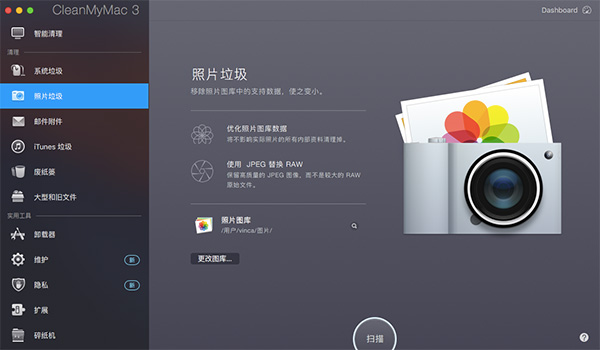
图1:照片垃圾选项界面
一般在扫描前要选择你要清理的图库,选中之后就可以直接点击扫描,让软件开始对你的文件进行分析了。Cleanmymac会通过自己独特的计算方式分析你的照片图库,将缓存文件全部清除。
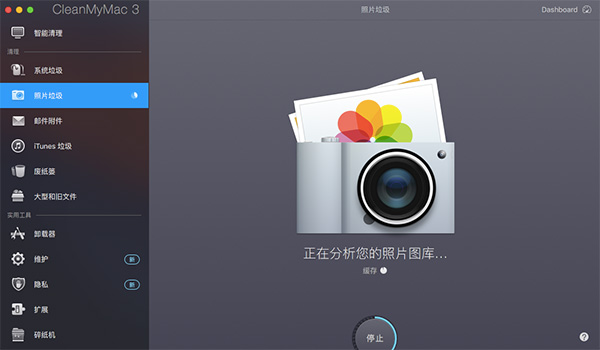
图2:扫描照片图库
若你之前使用过cleanmymac这款软件应该会了解,这款软件在做清理扫描操作时非常快速,软件会快速将数据分析完毕进行归类清除,所以mac用户在操作时无需长时间等待,马上就能解决问题。如果你扫描出来的文件大于500MB,你需要输入cleanmymac激活码,将它激活才能继续使用。
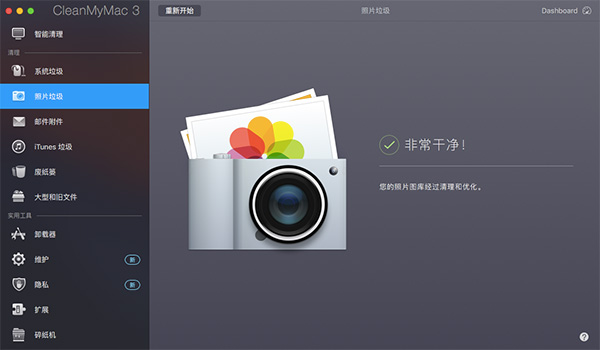
图3:成功清理图库
使用第三方软件清理mac是一件特别方便的事,可以帮助我们清理肉眼看不到的文件,还能安全准确地将文件彻底清除干净。无论是系统垃圾、邮件垃圾、图片垃圾等等,cleanmymac均能帮你准确解决。
作为一名mac用户,对于mac来说这款软件可以帮助mac解决很多问题,如果你的mac还没有清理过,可以尝试使用这款软件,马上将你的mac变得更加轻盈。
本文为原创,转载请注明原址:http://www.mycleanmymac.com/changjianwenti/rhql-mtp.html
展开阅读全文
︾